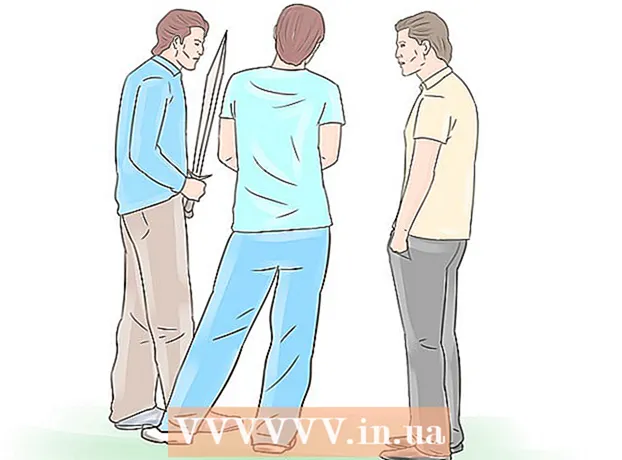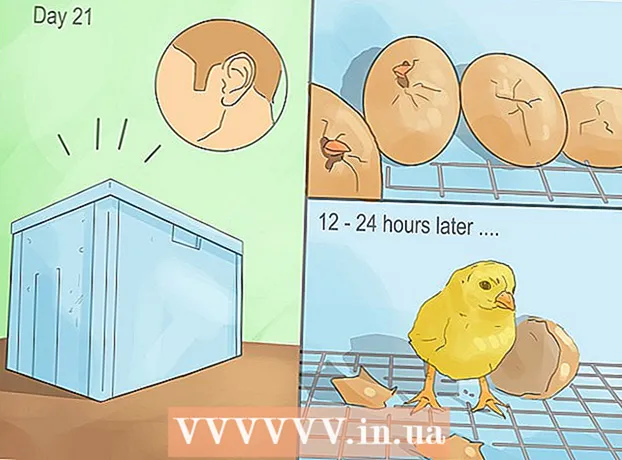Autors:
Laura McKinney
Radīšanas Datums:
7 Aprīlis 2021
Atjaunināšanas Datums:
1 Jūlijs 2024

Saturs
Siri ir Apple virtuālā asistenta programma, kas pazīstama arī kā balss vadības funkcija, kas pirmo reizi tika palaista iPhone 4S un vēlākos modeļos. Ja vēlaties instalēt Siri vecākos iPhone modeļos, starpprogrammatūras instalēšanai jums ir jālauza tālrunis un jāizmanto Cydia. Varat arī instalēt likumīgu lietotni, kurai ir tādas pašas funkcijas kā Siri. Lai uzzinātu divus iepriekš minētos veidus, izlasiet šo rakstu.
Soļi
1. daļa no 3: Tālruņa atbloķēšanas Siri pieredze
Iegūstiet alternatīvu balss vadības lietotni. Tā kā iPhone 4 neatbalsta Siri, vienīgais veids, kā to iestatīt, ir ierīces jailbreak. Bet tas nav vienīgais veids, kā izjust balss vadību, jo ir vairākas lietotnes, kas ir līdzīgas un pat labākas par Siri.
- Dragon Go! Viena no populārākajām balss vadības lietotnēm, ko izstrādājusi pati kompānija. Tas darbojas ar daudzām citām lietotnēm, tostarp Yelp, Spotify, Google un citām.
- Dragon Diction ir Dragon Go papildprogramma! ļauj eksperimentēt ar savu balsi.

Izmantojiet balss vadības funkciju, kas iebūvēta iPhone 4. Jums, iespējams, nav Siri lietotnes, bet varbūt tomēr varat dot balss komandas? Lai piekļūtu balss vadības funkcijai, nospiediet un turiet pogu Sākums, līdz parādās funkcija. Atverot balss vadību, tālrunis vibrē un pīkst.- Veiciet tālruņa zvanu, sakot “Zvani Nosaukums"vai" Zvanīt Telefona numurs #’.
- Zvaniet uz FaceTime, sakot "FaceTime Nosaukums’.
- Atskaņojiet dziesmu, sakot “Ieslēgts dziesmas nosaukums, dziedātājas vārds, albumuJa jūs sakāt "Genius", iTunes automātiski atlasīs dziesmu, kas ir gandrīz identiska pašlaik atvērtajai dziesmai.

Izmantojiet Google meklēšanu. Google meklēšanas lietotne satur runas atpazīšanas programmatūru. Lai gan tā ir tikai Google meklēšanas saskarne, jūs varat ātri meklēt un piekļūt tīmeklim, kā arī pievienot tikšanās Google kalendāram vai iestatīt piezīmes. reklāma
2. daļa no 3: atbloķējiet iPhone 4
iOS 7

Pārbaudiet iOS versiju. IOS 7 iPhone 4 var ieslodzīt, ja vien neizmantojat versiju 7.0.6. iOS 7.1 un tālāk, jo tā jailbreak ir atspējota, nekas neliecina, ka to varētu uzlauzt. Ja esat jauninājis uz 7.1 vai jaunāku versiju, jums jāizmanto šī raksta pirmais veids, kā izmantot Siri funkciju, jo tālruni nav iespējams atbloķēt.- Versiju varat pārbaudīt, atverot Iestatījumi, atlasot Vispārīgi un pēc tam - Par.
Pārliecinieties, vai esat atjauninājis iTunes. Lai tālruni ieslodzītu, jums ir nepieciešama jaunākā iTunes versija. Plašāku informāciju skatiet iTunes atjaunināšanas pamācībās.
Lejupielādēt evasi0n 7. Šī ir tālruņa atbloķēšanas programma. Evasi0n 7 ir bezmaksas programma, un to vajadzētu lejupielādēt tikai no evad3rs vietnes. Vietnes, kas pieprasa maksu par šīs programmas lejupielādi, ir visas izkrāpšanas.
Dublēt iPhone. Pirms turpināt jailbreak, vienmēr pārliecinieties, vai dublējat datus savā tālrunī, lai vēlāk tos varētu viegli atjaunot, ja kaut kas noiet greizi. Tā kā krekings nav oficiāli atbalstīta darbība, pastāv liela iespēja, ka notiks kļūda. Plašāku informāciju skatiet rakstos par datu dublēšanu iPhone tālrunī.
Sāciet jailbreak programmu. Atrodiet lejupielādēto failu, izpakojiet to un pēc tam sāciet krekinga procesu. Windows lietotāji var ar peles labo pogu noklikšķināt uz programmas ikonas un atlasīt "Run as Administrator" (tiek atvērts kā administrators).
Atspējo ekrāna bloķēšanas funkciju. Ja iestatāt ekrāna bloķēšanas paroli, jailbreak procesa laikā tā uz laiku jāatspējo. Ja nē, plaisa neizdosies.
- Paroles var izslēgt, dodoties uz Iestatījumi, atlasot Vispārīgi un pēc tam atlasot Piekļuves koda bloķēšana. Pēc tam pārslēdzieties uz OFF režīmu.
Pievienojiet iPhone 4 datoram. Evasi0n 7 programma spēj noteikt tālruni, tiklīdz tas ir savienots, un parādīt izmantoto iOS versiju. Lai sāktu procesu, noklikšķiniet uz pogas Jailbreak.
Gaidiet pirmā posma pabeigšanu. Jūs varat novērot jailbreak procesu programmas evasi0n logā. Tas var aizņemt diezgan ilgu laiku, tāpēc, lūdzu, pacietīgi gaidiet, šajā laikā neatveriet iTunes vai Xcode.
Atbloķējiet tālruni. Pēc pirmās fāzes beigām tālrunis tiks atsāknēts, un programma evasi0n informē, ka, lai turpinātu, ir jāatslēdz tālrunis. Šajā solī neizslēdziet evasi0n, pretējā gadījumā jailbreak neizdosies.
Atlasiet evasi0n lietojumprogrammu 7. Pēc tālruņa atbloķēšanas sākuma ekrānā redzēsit jaunu lietojumprogrammu ar nosaukumu evasi0n 7. Palaidiet lietojumprogrammu, lai sāktu nākamo jailbreak procesa posmu. Ekrāns kļūs balts, un tālrunis tiks atsāknēts. Jūs varat redzēt visu jailbreak procesu savā tālrunī, taču jums joprojām ir jāpalaiž programma datorā.
Atveriet Cydia. Kad atbloķēšana ir pabeigta, tālrunis atkal tiek restartēts, un sākuma ekrānā tiks parādīta lietotne Cydia. Pieskarieties, lai atvērtu Cydia, ritiniet uz leju un izlasiet nākamo šī raksta daļu par to, kā instalēt Siri. reklāma
iOS 6
Pārbaudiet iOS versiju. Ja izmantojat iOS 6, izmantotie rīki atšķiras arī atkarībā no OS versijas.Ja tā ir iOS 6.1.3, 6.1.4 vai 6.1.5, jums ir nepieciešama p0sixspwn, kuru var lejupielādēt no vietnes evad3rs. Ja izmantojat vecāku versiju, jums būs jāielādē vecāka rīka evasi0n versija. Šis raksts palīdzēs jums nokļūt jailbreak ar p0sixspwn, jo tas tiek izmantots lielākajā daļā iOS 6. versiju. Vecākām versijām varat atsaukties uz rakstiem tīklā, lai uzzinātu, kā to izdarīt.
- IOS versiju varat pārbaudīt, dodoties uz Iestatījumi, atlasot Vispārīgi, pēc tam atlasot Par.
Atcerieties atjaunināt iTunes. Lai tālruni apcietinātu, jums ir jāinstalē jaunākā iTunes versija. Plašāku informāciju skatiet tiešsaistes apmācībās.
Lejupielādēt p0sixpwn. Šī ir tālruņa atbloķēšanas programma. p0sixspwn ir pilnīgi bez maksas, jums to vajadzētu lejupielādēt no evad3rs vietnes. Jebkura vietne, kurā tiek prasīta maksa, ir krāpšana.
Dublēt iPhone. Pirms turpināt jailbreak, vienmēr pārliecinieties, vai dublējat datus savā tālrunī, lai vēlāk tos varētu viegli atjaunot, ja kaut kas noiet greizi. Tā kā krekings nav oficiāli atbalstīta darbība, pastāv liela iespēja, ka notiks kļūda. Plašāku informāciju skatiet rakstos par datu dublēšanu iPhone tālrunī.
Atspējo ekrāna bloķēšanas funkciju. Ja iestatāt ekrāna bloķēšanas paroli, jailbreak procesa laikā tā uz laiku jāatspējo. Ja nē, plaisa neizdosies.
- Paroles var izslēgt, dodoties uz Iestatījumi, atlasot Vispārīgi un pēc tam atlasot Piekļuves koda bloķēšana. Pēc tam pārslēdzieties uz OFF režīmu.
Pievienojiet iPhone 4 datoram. Evasi0n 7 programma spēj noteikt tālruni, tiklīdz tas ir savienots, un parādīt izmantoto iOS versiju. Lai sāktu procesu, noklikšķiniet uz pogas Jailbreak.
Gaidiet pirmā posma pabeigšanu. Jūs varat novērot jailbreak procesu programmas evasi0n logā. Tas var aizņemt diezgan ilgu laiku, tāpēc, lūdzu, pacietīgi gaidiet, šajā laikā neatveriet iTunes vai Xcode.
- Varat novērot p0sixpwn programmas logu, lai redzētu jailbreak procesa statusu.
- Jailbreak procesa laikā neatvienojiet savu iPhone no datora. Tālrunis dažas reizes pārstartēs sevi, kas ir pilnīgi normāli.
Palaidiet Cydia. Pēc pirmā posma pabeigšanas sākuma ekrānā redzēsiet Cydia. Jums jāuztur iPhone savienojums ar datoru un datorā jāpalaiž programma p0sixpwn. Pieskarieties ikonai Cydia, lai atvērtu lietotni un pabeigtu jailbreak.
- Pirmo reizi startējot Cydia, jūs saņemsit ziņojumu "Sagatavo failu sistēmu". Šis process var aizņemt diezgan ilgu laiku, īpaši ar vecākām ierīcēm, piemēram, iPhone 4, tāpēc, lūdzu, pacietīgi gaidiet.
- Kad process “Failu sistēmas sagatavošana” būs pabeigts, tālrunis tiks restartēts. Varat palaist programmu Cydia un izlasīt šī raksta nākamo daļu par to, kā instalēt rīku Siri.
3. daļa no 3: Siri pakalpojumu iestatīšana
Pievienojiet krātuvi, lai instalētu Siri. Lai lejupielādētu programmatūru, izmantojot Cydia, jāpievieno repozitorijs, kurā atrodas vēlamais fails. Padomājiet par šo krātuvi kā kanālu īpašām vajadzībām. Lai instalētu Siri rīku, jums jāpievieno īpašs krātuve:
- Atveriet Cydia un pēc tam atlasiet Pārvaldīt → Avoti → Rediģēt → Pievienot.
- Ievadiet šādu adresi: http://repo.siriport.ru
- Atlasiet “Pievienot avotu”, lai pievienotu sarakstu kā konteineru.
Atveriet krātuvi. Pēc krātuves pievienošanas avotu sarakstā varat izvēlēties krātuvi. Repozitorijā tiek parādīts pieejamo failu saraksts. Lejupielāde var aizņemt kādu laiku, jo serveri atrodas Krievijā. Izvēlieties savai ierīcei saderīgu paketi:
- iOS 7 - SiriPort (oriģināls) operētājsistēmai iOS 7
- iOS 6 - SiriPort (Original) operētājsistēmai iOS 6.1.x (atlasiet vienumu, kas ir saderīgs ar pašreizējo versiju. Ja tas ir 6.1.4 vai 6.1.5, atlasiet vienumu versijai 6.1.3)
Atveriet iestatījumus. Pēc pakotnes instalēšanas atgriezieties sākuma ekrānā un atveriet sadaļu Instalēt. Ritiniet uz leju, līdz redzat opciju "SiriPort.ru (Original)". Pieskaries tam.
Sertifikāta uzstādīšana. Atverot SiriPort sadaļā Iestatījumi, izvēlnes augšdaļā redzēsiet opciju "Instalēt sertifikātu". Pieskarieties šai opcijai, un jūs tiksiet novirzīts uz vietni Safari, lūdzot instalēt sertifikātu. Tas ir nepieciešams, lai izveidotu savienojumu ar Siri serveri un varētu dot balss komandas. Vietnē atlasiet "Instalēt sertifikātu", un parādīsies logs "Instalēt profilu".
Profila iestatījumi. Jums vajadzētu redzēt SiriPort.ru vārdu kopā ar ziņojumu "Nav uzticama". Izvēlieties "Instalēt", pēc tam atlasiet "Instalēt", lai apstiprinātu. Ziņojums “Nav uzticams” tiek mainīts uz “Uzticams” un tiek pārbaudīts. Siri instalēšana ir pabeigta.
Aktivizējiet Siri. Pirms lietojat Siri, tas ir jāaktivizē. Lai to izdarītu, nospiediet un turiet pogu Sākums, līdz parādās Siri saskarne. Izmēģiniet dažas vienkāršas komandas, piemēram, "Labdien". Pagaidiet, kamēr Siri atbildēs. Šīs darbības ir sarežģītas, jo, veidojot savienojumu ar serveri, bieži ir kļūdas. Jums var būt nepieciešams mēģināt vairākas reizes, lai to aktivizētu.
- Ierīces restartēšana var atvieglot savienojumu ar Siri.
- Pēc Siri atbildes saņemšanas tiek izveidots savienojums, un Siri varat izmantot jebkurā laikā. Saprotiet, ka Siri lēnāk reaģē uz likumīgām programmām, jo patiesībā balss komandas tiek nosūtītas uz ārzemju serveri, lai tās apstrādātu un nosūtītu jums atpakaļ.